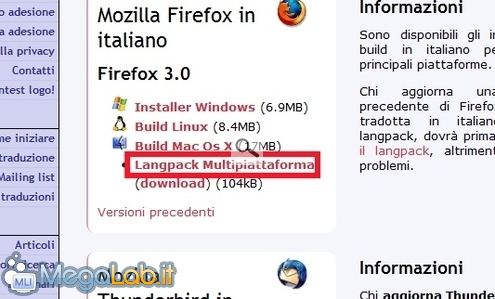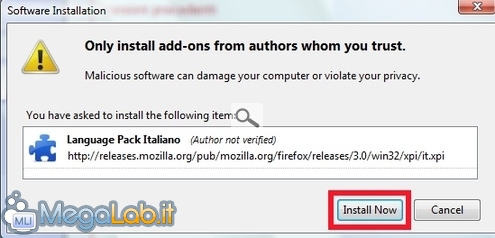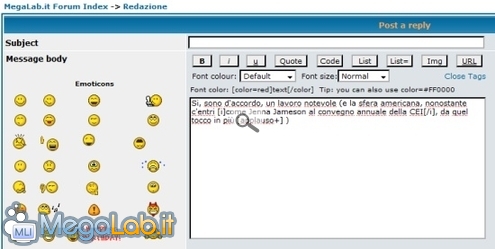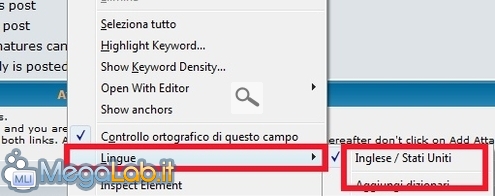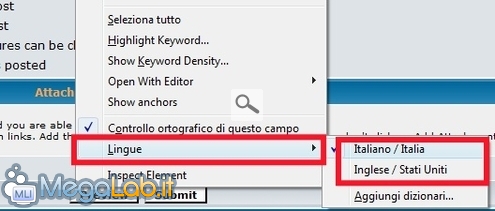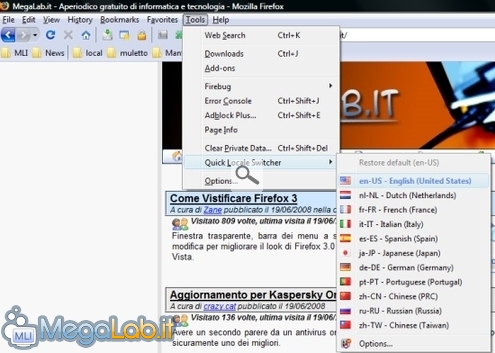Sebbene il team di appassionati di Firefox sia sempre molto ben organizzato, e le versioni localizzate in italiano vengano sempre rese disponibili contemporaneamente a quelle internazionali, può capitare di trovarsi davanti ad una versione inglese di Firefox che si desidera tradurre in italiano.
Nel mio caso ad esempio, utilizzo la versione di Firefox che non richiede installazione, realizzata da PortableApps.com. Il sito però non offre, al momento in cui scrivo, la versione localizzata in italiano del prodotto.
L'autore di Portable Firefox mi segnala che l'edizione già localizzata in italiano del programma è disponibile qui. La presente guida rimane comunque valida per chiunque desiderasse tradurre un'edizione di Firefox inglese preesistente o necessitasse di un browser capace di gestire indistintamente entrambe le lingue.
Di seguito illustrerò come procedere per localizzare in italiano qualsiasi versione di Firefox, sia essa la release regolare o quella "portable".
Verificare la presenza del Language Pack
La prima cosa da fare è verificare che il Language Pack, ovvero il file che contiene i testi italiani, sia installato sulla macchina.
Avviate Firefox e portatevi in Tools -> Add-ons. Se fra i pulsanti è presente Languages, assicuratevi semplicemente che sia presente anche Italiano (IT) Language Pack
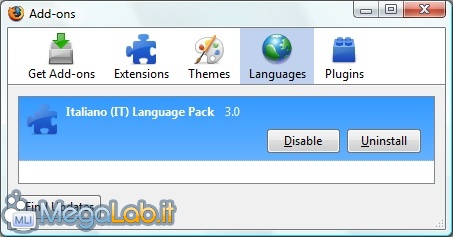
In caso il pacco fosse già installato, passate al paragrafo Attivare la lingua italiana, altrimenti leggete oltre.
Installare il Language Pack
Se ancora non avete il Language Pack installato, collegatevi a MozillaItalia e cliccate su Langpack Multipiattaforma (in caso non fosse presente, accedete al server FTP di Mozilla, entrate nella cartella che indica la versione di Firefox in uso, quindi in quella che riporta il nome del vostro sistema operativo (win32 per Windows), poi in xpi e, infine, cliccate it.xpi)
In caso dovesse presentarsi un avviso di sicurezza alla sommità della finestra, cliccate sul pulsante Allow, e quindi Install
Verrà ora installato il pacco: alla fine dell'operazione, cliccate su Restart Firefox (per la versione Portable invece, dovrete sempre chiudere e quindi lanciare il programma manualmente)
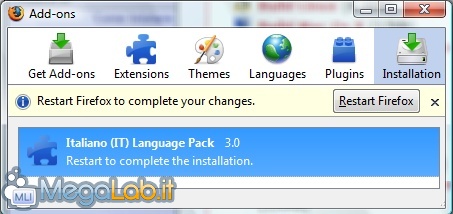
Una volta che avrete riavviato il programma, scoprirete che è ancora tutto in inglese: è tutto regolare! La lingua italiana è stata installata, ma deve ancora essere attivata.
Per farlo, digitate about:config nella barra degli indirizzi, quindi premete il pulsante Invio sulla tastiera e confermate l'avviso di sicurezza I'll be careful, I promise!.
Nel campo Filter digitate general.useragent.locale
Fate quindi doppio click sull'unico risultato che soddisferà il criterio di ricerca e nella finestra di dialogo sostituite en-US con it-IT (rispettando, per sicurezza, le maiuscole)
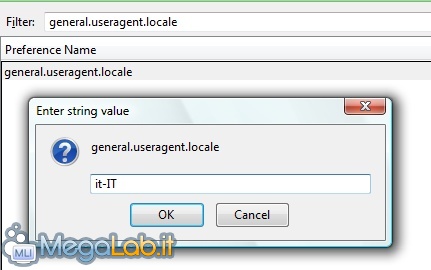
Confermate e quindi riavviate Firefox.
L'operazione a questo punto dovrebbe essere conclusa. Dopo il riavvio, dovreste ritrovarvi con l'interfaccia grafica correttamente tradotta
Aggiungere il correttore ortografico italiano
Una delle funzionalità di Firefox è la possibilità di evidenziare gli errori ortografici commessi durante la digitazione nei campi di testo.
Nonostante si sia installato il Language Pack però, il navigatore non è ancora in grado di riconoscere il testo italiano, e rileva come errata qualsiasi parola digitata
Per risolvere la situazione, è necessario installare il Dizionario italiano. Aprite un campo di testo (potete usare questo) e quindi selezionate Lingue dal menu contestuale che si aprirà cliccando con il pulsante destro
Se già trovate il vocabolario italiano, selezionatelo ed il gioco è fatto.
In caso contrario, collegatevi a questa pagina ed installate quanto proposto. Quindi riavviate, aprite nuovamente il menu contestuale, e dovreste ora poter selezionare il controllo ortografico in italiano
Attivare la ricezione dei contenuti italiani
Molti siti di grande rilievo, quali Google.com, offrono i propri contenuti in lingue diverse a seconda delle preferenze comunicate dal browser.
Per far sì che questi portali mostrino i contenuti in italiano, selezionate Strumenti -> Opzioni -> Contenuti -> Lingue -> Scegli e accertatevi che [it-it] e/o Italiano [it] siano posizionati alla testa della lista
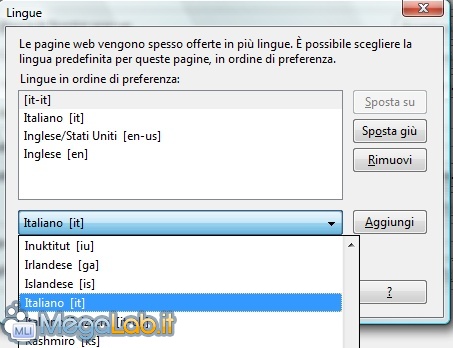
Se così non fosse, selezionate Italiano [it] dal menu a tendina sottostante, e quindi cliccate Aggiungi. Confermate ora con Ok fino a tornare alla finestra principale di Firefox ed avrete concluso.
Quick Locale Switcher cambia tutto in automatico
Se, per qualsiasi ragione, avete bisogno di passare spesso da una lingua ad un'altra, raccomando di installare Quick Locale Switcher, una estensione che consente di modificare le tre componenti indicate in precedenza (interfaccia utente, dizionario e contenuto) da un comodo menu nella barra di stato, sebbene sia comunque necessario riavviare il navigatore dopo aver modificato la preferenza
Prima di utilizzare il passaggio automatico offerto dall'estensione, raccomando comunque di svolgere la procedura manualmente, per verificare che Language Pack e Dizionario italiano siano correttamente installati e funzionanti.
MegaLab.it rispetta la tua privacy. Per esercitare i tuoi diritti scrivi a: privacy@megalab.it .
Copyright 2008 MegaLab.it - Tutti i diritti sono riservati